Windows10专业版下资源管理器找到失去光驱的技巧
Windows 10是美国微软公司研发的跨平台及设备应用的操作系统。是微软发布的最后一个独立Windows版本。Windows 10共有7个发行版本,分别面向不同用户和设备。截止至2018年3月7日,Windows 10正式版已更新至秋季创意者10.0.16299.309版本,预览版已更新至春季创意者10.0.17120版本
在Win8.1/Win10中,有时我们会发现资源管理器“这台电脑/此电脑”中的光驱图标莫名其妙地消失,光驱本身也无法使用,尽管它并没有任何物理损坏。进入设备管理器后发现,光驱被标注了叹号“!”,并称无法被安装。出现这种情况后,如何才能找回光驱呢?
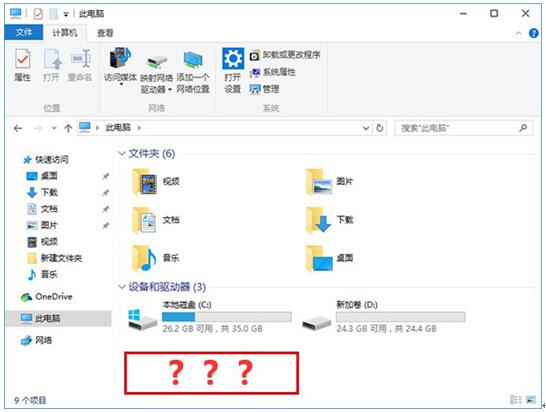
可以使用修改注册表的方法进行解决,不过Win10系统之家小编提醒各位,在修改之前务必先备份注册表,以免误操作造成的损失难以恢复。
具体方法如下:
1、在Cortana任务栏输入regedit后,按回车进入注册表编辑器
2、定位到 HKEY_LOCAL_MACHINE\System\CurrentControlSet\Services\atapi
3、在atapi点击右键,新建项(如下图),命名为Controller0
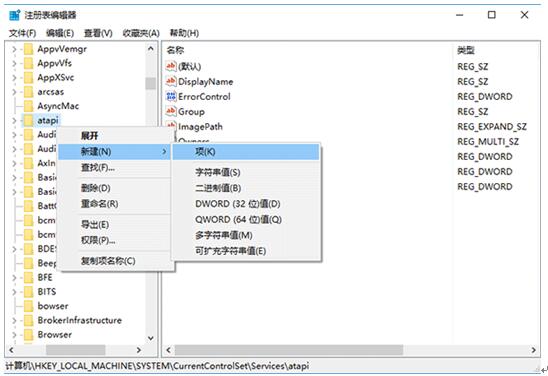
4、在右侧新建DWORD(32位)值,命名为EnumDevice1,数值数据设为 1,如下图——
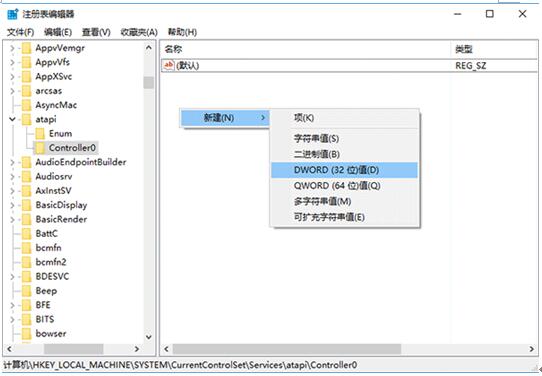

5、重启电脑
如果上述方法还不能解决问题,可以进一步修改,方法如下:
1、在Cortana任务栏输入regedit后,按回车进入注册表编辑器
2、定位到 HKEY_LOCAL_MACHINE\SYSTEM\CurrentControlSet\Control\Class\{4D36E965-E325-11CE-BFC1-08002BE10318}
3、找到并移除UpperFilters和LowerFilters,如下图——
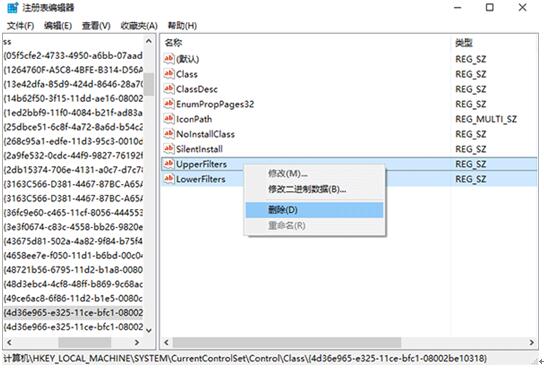
4、重启电脑
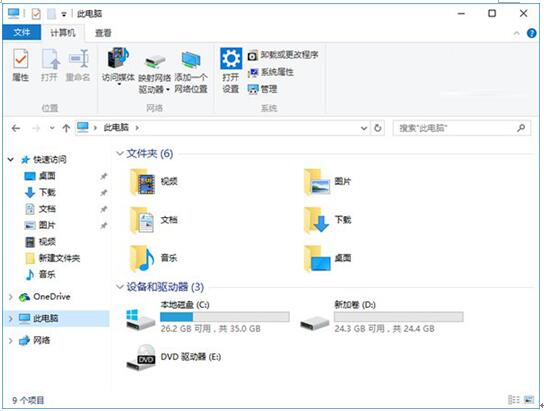
此时问题应该解决(如上图)。
新技术融合:在易用性、安全性等方面进行了深入的改进与优化。针对云服务、智能移动设备、自然人机交互等新技术进行融合。Windows 10所新增的Windows Hello功能将带来一系列对于生物识别技术的支持。除了常见的指纹扫描之外,系统还能通过面部或虹膜扫描来让你进行登入。当然,你需要使用新的3D红外摄像头来获取到这些新功能。
……